Медленный интернет — неправильная организация беспроводной связи в домашней сети
Неподходящее расположение домашнего маршрутизатора – одна из распространенных нестабильного или слабого беспроводного сигнала. Радиус действия сигнала Wi-Fi составляет примерно 150 м в условиях местности без преград и 50 м в помещении. Крупные физические объекты (стены, двери, полы, объемные шкафы и т.д.) могут блокировать сигнал, поэтому если вы находитесь на большом расстоянии от маршрутизатора, например, в самой дальней комнате или за пределами дома, мощность сигнала значительно снижается.
Мощность сигнала Wi-Fi можно проверить по значку в строке состояния в смартфоне – если он «заполнен» полностью, значит, сигнал мощный и низкая скорость интернета имеет другую причину, а если он «пуст» — сигнал слабый. Попробуйте подойти ближе к маршрутизатору и скорость интернета должна возрасти. Если сигнал по-прежнему останется слабым, значит, вы разместили маршрутизатор не в том месте.
Кроме того, уровень Wi-Fi сигнала можно проверить при помощи различный приложений. Чем ближе уровень сигнала к нулю, тем лучше, например, значение -43 dBm лучше, чем -57 dBm.
Слабый интернет — вы используете медленный VPN-сервис
Эксперты в области кибербезопасности рекомендуют использовать VPN при подключении к бесплатным сетям Wi-Fi. Такие сервисы шифруют соединение между вашим смартфоном и точкой доступа, предотвращая перехват данных. Однако не многие знают, что VPN-приложения могут влиять на скорость интернета, особенно бесплатные. Если наблюдаете замедление, попробуйте временно отключить VPN и посмотрите, изменится ли ситуация.
Большинство лучших VPN-провайдеров выпускают платные приложения для iPhone и Android, которые предлагают более высокую скорость по сравнению с бесплатными альтернативами, а также более безопасны.
Медленный интернет на iPhone — бытовая техника может служить источником помех для сигнала Wi-Fi
Микроволновые печи, беспроводные дверные звонки, телефоны и другая техника может служить источником помех для сигнала с маршрутизаторов, работающих на частоте 2,4 Ггц. Большинство современных роутеров поддерживают как частоту 2,4 Ггц, так и 5 Ггц.

В последнем случае беспроводной сигнал менее подвержен помехам, поэтому лучше изменить настройки маршрутизатора для работы в диапазоне 5 Ггц. Но прежде убедитесь, что все ваши приборы поддерживают данную частоту. Маршрутизаторы, не поддерживающие два или три диапазона, не смогут переключаться между ними, поэтому нужно выбирать одну частоту. Если вы все же решили остановиться на диапазоне 2,4 Ггц, убедитесь, что роутер расположен подальше от устройств, которые могут создавать помехи.
Тормозит интернет — перегрузка в сети Wi-Fi (поменяйте канал)
Еще одной причиной медленного интернета может быть перегрузка в сети Wi-Fi. Маршрутизаторы передают сигнал по определенному локальному каналу, однако, если роутеры ваших соседей используют тот же канал, происходит перегрузка в сети и в итоге скорость интернета падает у всех. Это может стать значительной проблемой, особенно в многоквартирных зданиях, где большое число маршрутизаторов располагаются на сравнительно небольшой территории. В такой ситуации стоит использовать утилиты, которые сканируют близлежащие сети Wi-Fi и определяют используемые ими каналы. Таким образом можно выяснить, какой из каналов в вашей среде используется меньше всего, и настроить Wi-Fi соответствующим образом.
В случаях, указанных ниже на сриншотах, для настройки Wi-Fi следует выбрать 11, 12, 13 или 14 канал:
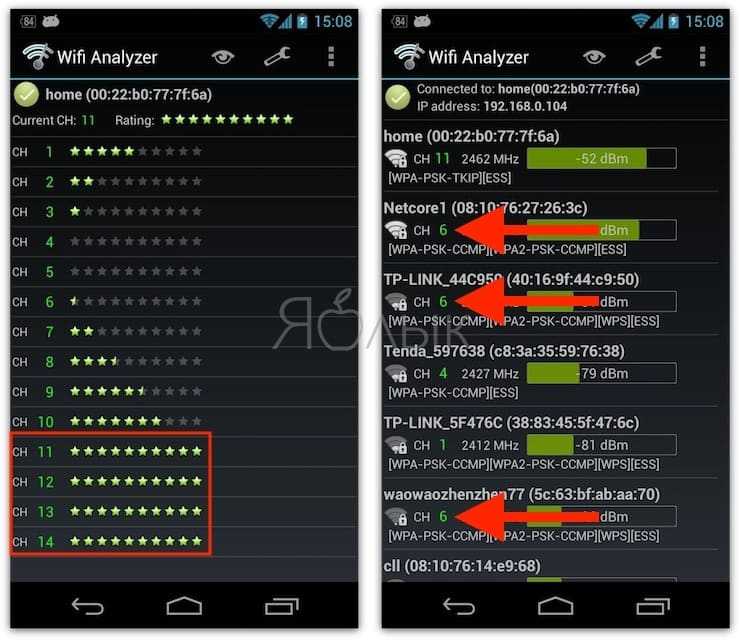
А в этом случае, 11 канал перегружен:
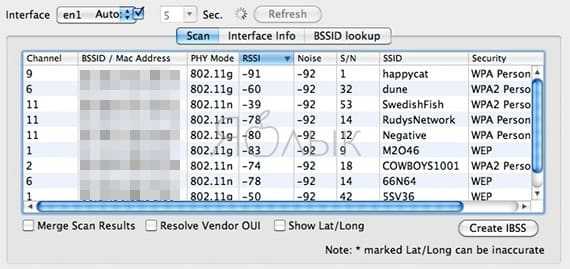
К сожалению, для iOS такого приложения нам найти не удалось, приводим ссылки для Mac и Android:
- WiFi Scanner для Mac (Mac App Store)
- Скачать Wifi Analyzer для Android (Google Play)
Проверьте скорость интернета в других приложениях
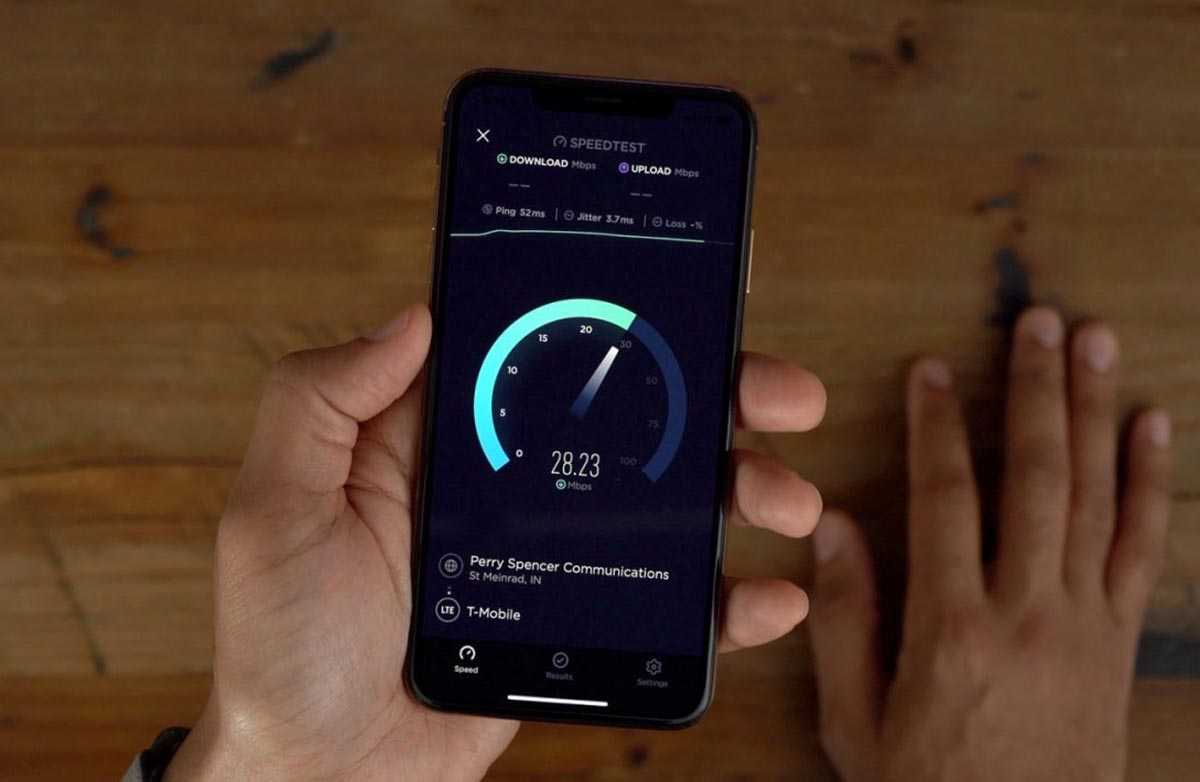
Если вам не хватает скорости подключения, например, для просмотра YouTube или стриминговых сервисов, все дело может быть в ограничениях оператора.
Это так называемый шейп, когда система ограничивает скорость при обнаружении передачи данных через определенные сайты или приложения часто встречается на тарифах с большим объемом доступного трафика.
Достаточно проверить скорость соединения через другие приложения, внимательно изучить детальные условия своего тарифа или почитать тематический форум.
Speedtest by Ookla – самый популярный измеритель скорости подключения;
FAST Speed Test – простая утилита с минимумом нужных возможностей;
Meteor: Тест скорости – программа для замера скорости подключения с возможностью оценить результат для разных приложений.
3G или ЛТЕ плохо работают
Как уже было отмечено в первом пункте, это может быть связано с целым рядом причин. Также не стоит забывать о распределении нагрузки на Сеть в течение суток, поскольку трафик внутри соты можно сравнить с автомобильным движением. Скорость передачи данных может существенно уменьшаться в то время, когда пользователи заканчивают рабочий день, а улучшение наблюдаться в часы «затишья», особенно ночью. В любом случае, чтобы понять целесообразность улучшения качества соединения с Интернетом, нужно произвести тестовые замеры времени, необходимого для передачи пакетов данных внутри сети.
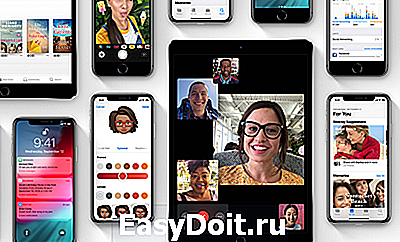
Причины плохой скорости мобильного Интернета на Айфоне
Причин, по которым скорость передачи данных внутри мобильной Сети может быть неудовлетворительной, несколько:
Устройство находится вне зоны покрытия 4G. Такой случай возникает, если пользователь выехал далеко за город либо же на пути распространения сигнала находятся препятствия, эффективно поглощающие радиоволны (сопки из железняка или с обилием грунтовых вод, жилые здания из металла и бетона, лесные массивы).
- Применение служб прокси и VPN. Такие серверы используются при обходе блокировок, причем последние позволяют шифровать передаваемый в них трафик. Однако для обеспечения возможности подключения большего числа пользователей администраторы часто лимитируют значение пропускной способности, а также количество соединений, что существенно влияет на скорость передачи данных.
- Устаревшая модель смартфона. При этом роль играют низкая производительность процессора, малое количество оперативной памяти, медленная скорость записи/чтения накопителей данных и т. д. Все это приводит к задержкам при обмене информацией между модулями, что для конечного пользователя выражается в банальном долгом ожидании загрузки веб-страниц.
- Влияние электромагнитных помех. Звучит довольно экзотично, однако частота сигнала в 3G4G-сетях находится в гигагерцовом диапазоне (до 3 ГГц), в котором работает очень много беспроводных устройств. Несмотря на точность определения ширины полосы для передачи данных, близкое нахождение с мощным источником электрического сигнала может повлиять на работу приемопередающих модулей.
- Нарушение топологии сети при расположении беспроводных устройств. Одной из явных причин при использовании технологии Wi-Fi может быть недостаточно мощный сигнал от роутера, который просто-напросто установили в месте, из которого неэффективно распространяется радиосигнал.
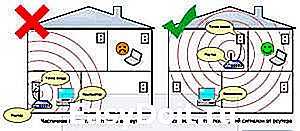
Зашумленность полосы передачи данных. При обмене информацией через беспроводную точку доступа полоса 2,4 ГГц как бы разделяется на несколько частей, это делается при помощи узкополосных фильтров и позволяет избежать дополнительных помех. Однако большинство современных устройств настроены на автоматическое определение этого значения. Методом решения проблемы может быть анализ незанятых полос (например, при помощи программы «Wi-Fi Analyzer») и ручная установка наименее «забитого» диапазона, после этого скорость, как правило, увеличивается.

Кстати! На айфоне также можно с легкостью менять протокол стандарт данных между 2G, 3G, 4G и LTE (улучшать качество связи). Для этого нужно зайти в меню настроек, выбрать раздел «Сотовая связь» -> «Параметры данных» -> «Голос и данные», выбрать оптимальный вариант.
Тормозит интернет — вы подключены к медленной сети
Одна из наиболее очевидных причин низкой скорости интернета – подключение к медленной сети. В домашней сети на скорость интернета могут влиять другие приложения и устройства, которые делят между собой полосу пропускания. На скорость интернета влияет трансляция фильмов, загрузка видео или установка обновлений операционной системы, которую могут производить ваши родственники, друзья или соседи, пользующиеся вашей Wi-Fi-точкой.
При использовании общественной сети Wi-Fi скорость интернета может варьироваться. Существует огромное количество публичных сетей Wi-Fi, к которым произвольно подключается мобильное устройство. Подключение может сохраняться даже в том случае, если вы оказались в зоне действия другой сети. То есть, если ваша любимая кофейня предлагает отличный Wi-Fi, это не значит, что вы каждый раз будете подключаться к данной сети.

В таком случае вы можете указать приоритетные сети Wi-Fi в настройках своего iPhone или Android-смартфона. Таким образом устройство всегда будет подключаться к выбранным беспроводным сетям и только в крайнем случае к другим бесплатным Wi-Fi-точкам доступа.
Для того чтобы iPhone или iPad автоматически подключался к выбранной сети, перейдите в по пути Настройки → Wi-Fi, выберите сеть и установите переключатель Автоподключение в положение Включено. Соответственно, положение Выключено запретит устройству автоматически подключаться к этой Wi-Fi сети.
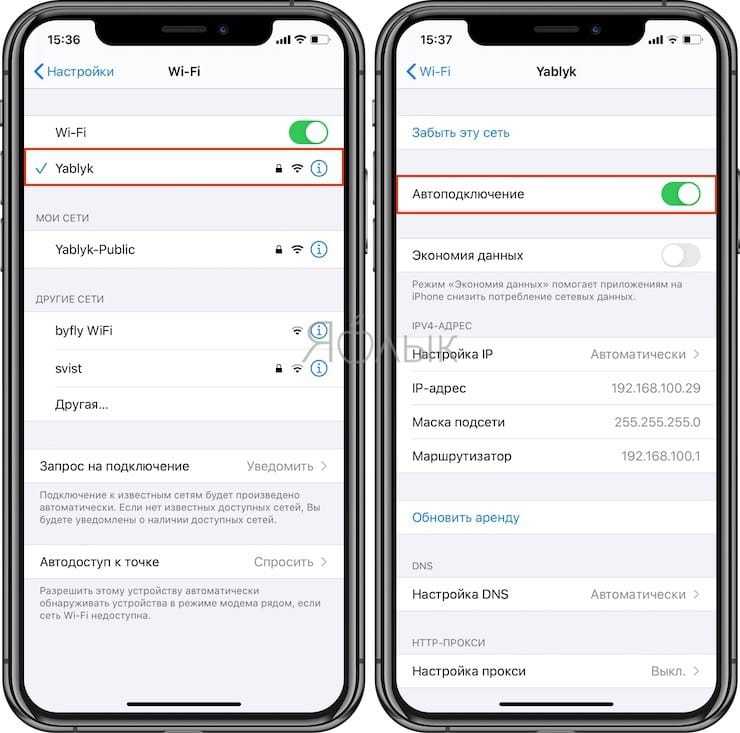
Инструкция по увеличению скорости
Существуют другие универсальные способы, как увеличить скорость интернета на телефоне. Следует попробовать следующие действия:
- Выполнить перезагрузку гаджета. Очень часто такое простое действие помогает усилить слабый сигнал. Аппарат переключается на другую сотовую вышку и проблема уходит.
- Отключить все автоматические программы для загрузки, они здорово пожирают трафик, что негативно сказывается на времени загрузки странички в браузере.
- Переподключить соединение iphone с Wi-Fi-роутером или модемом. Также решением, как усилить сигнал, может стать перезапуск самого роутера, проверка всех сетевых подключений, кабелей на предмет каких-либо повреждений или перегибов.
- Проверить, нет ли просрочек с оплатой доступа во всемирную паутину. Данный факт может показаться смешным, но очень часто такая забывчивость становится причиной, почему интернет вдруг пропал. Пользователь начинал неистово искать причину несуществующей неполадки.
- По возможности, проверить, не исчерпались ли объемы трафика, выделяемые в день согласно выбранному тарифу;
- Выяснить у провайдера, не ведутся ли какие-либо ремонтные или профилактические работы. К возможным причинам неполадок относятся природные явления, непредвиденные форс-мажоры. Телефон технической поддержки находиться на квитанции или договоре.
- При использовании доступа к роутеру, без пароля, соседи могут воспользоваться такой возможностью, а это очень «тормозит» работу сети. Необходимо сделать доступ по только известному вам паролю и вопрос, как улучшить интернет на вашем смартфоне, решится очень просто;
- Одним из способов, как усилить сигнал 3G на современном телефоне, поиск позиции с максимальной близостью к источникам сигнала и антеннам сотового оператора. Это оборудование характерно и его легко отыскать в городских условиях.

При невозможности исправления ситуации любым из перечисленных вариантов, следует обратиться к работникам сервисного центра. Скорей всего, проблемы связаны с внутренними неполадками, сбоями функциональности самого айфона. Вспомните, не падал ли смартфон на твердую поверхность.
Авиа-режим в помощь
Если вас беспокоит, почему интернет так плохо грузит на новом iphone, воспользуйтесь инструкцией:
- Открыть приложение «Настройки»,
- Выполнить включение функции «Авиа-режим».
- Включенную функцию выдержать в течение нескольких секунд, затем отключить.
- После возобновления регистрации устройства в сети оператора, попробуйте снова подключить передачу данных на айфоне.
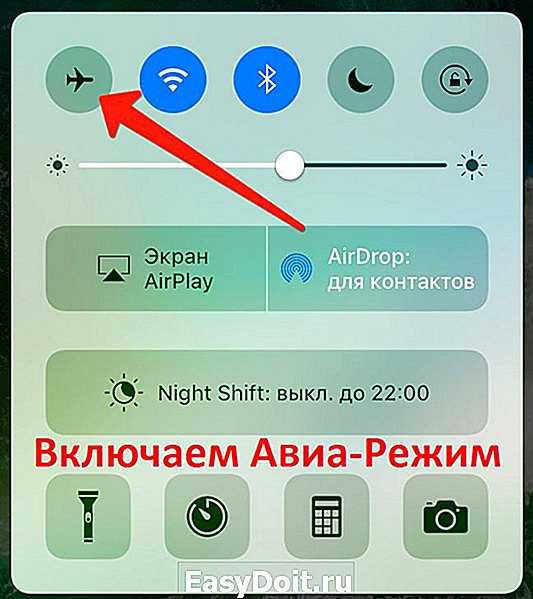
Это действие сравнимо с переподключением к сети. Зачастую эффект оказывается положительным, скорость загрузки странички или файла значительно повышается. Объяснить это можно тем, что для оператора приоритетным будет обеспечить стабильное соединение для нового клиента. Через некоторое время ситуация может повториться и снова возникнет вопрос, почему же так тупит интернет. Нормальное функционирование зависит от того, на какой частоте работает устройство.
Как ускорить интернет на iOS нажатием одной кнопки?
В последнее время пользователи стали серьезнее относиться к конфиденциальности в интернете. Причиной тому, скорее всего, стали попытки спецслужб получить доступ к данным обычных людей, а также сбор личной информации сторонними приложениями. Чтобы обезопасить себя от слежки, многие люди используют VPN-сервисы, которые, как правило, стоят денег. Однако некоторые используют другой метод защиты данных, вдобавок способный увеличить скорость интернета. Речь идет о смене DNS-сервера.
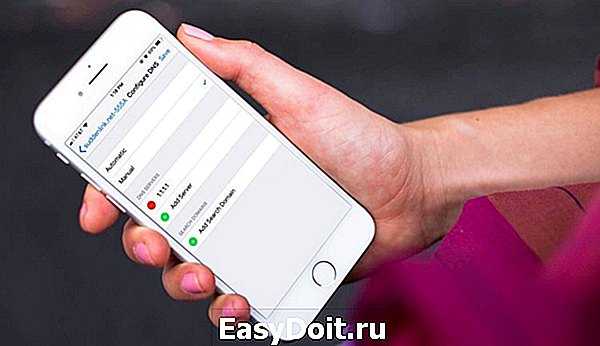
Что такое DNS-сервер?
Дело в том, что вводимые в адресную строку доменные имена сайтов нужны для того, чтобы их было легче запомнить. При открытии сайта браузер обращается к IP-адресам, которые состоят из трудно запоминаемых наборов цифр. Чтобы сопоставить введенный доменный адрес с IP-адресом сайта и необходим DNS-сервер.
При подключении к Сети, устройство начинает использовать DNS-сервер интернет-провайдера. Из этого следуют две проблемы: во-первых, при желании поставщик услуг может посмотреть список посещаемых сайтов, а во-вторых, наличие установленных им блоков может замедлить загрузку сайтов.
Смена DNS-сервера может решить обе проблемы. Чтобы облегчить этот процесс, в апреле 2018 года компания Cloudflare создала собственный DNS-сервер с легким адресом 1.1.1.1. Чтобы сохранять конфиденциальность пользователей, он очищает накопившуюся информацию каждые 24 часа. Также он обеспечивает более быструю скорость интернета.
Как сменить DNS-сервер на iOS?
Чтобы сменить DNS на iOS вручную, необходимо зайти в настройки Wi-Fi, чем многие попросту не хотят заниматься. В связи с этим, Cloudflare выпустила приложение 1.1.1.1: Faster Internet, который позволяет применить настройки нажатием на единственный переключатель. Примечательно, что для работы приложения необходимо дать ему разрешение для VPN — настройка профиля дает возможность включить DNS во всех Wi-Fi-сетях.
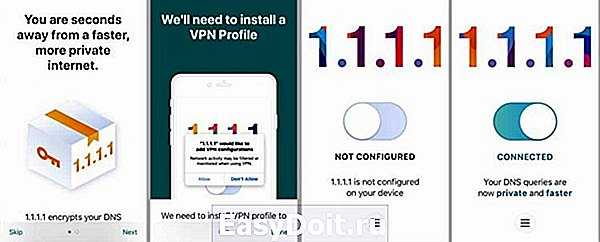
Собственные DNS-сервера предоставляют и другие компании. Например, многие привыкли пользоваться публичными серверами от Google: 8.8.8.8 или 8.8.4.4. Компания не выпустила специального приложения для применения настроек, поэтому при необходимости адреса придется менять вручную
Лучший комментарий
Бред! Всё, что делает DNS-сервер, это конвертирует строковое представление адреса сайта в числовое. Но это никак не влияет на возможность провайдера отслеживать историю посещений сайтов! Автор хотя бы почитал в википедии, что такое DNS!
appleinsider.ru
Как сильно ускорить интернет на iPhone? Новый простой способ
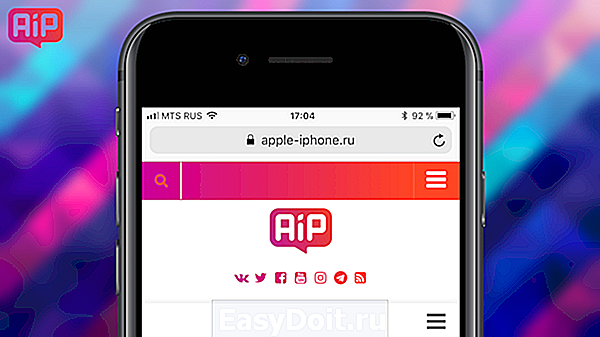
Интернет можно ускорить!
Компания CloudFlare выпустила в App Store и Google Play приложение 1.1.1.1: Faster Internet, которое в среднем на 30% ускоряет мобильный интернет на смартфонах и планшетах. Приложение 1.1.1.1: Faster Internet полностью бесплатное и не содержит встроенных покупок. Секрет приложения заключается в использовании быстрого общедоступного DNS-сервера 1.1.1.1.
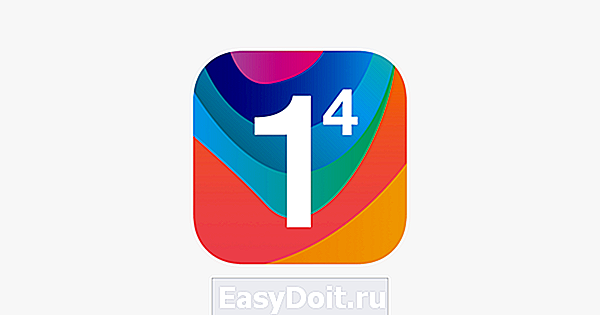
Компания CloudFlare удивила мир DNS-сервером 1.1.1.1, который ускоряет интернет, еще в апреле 2018 года. Первоначально сервер заработал исключительно на компьютерах, позволив пользователям перенаправлять трафик на быстрый DNS, тем самым значительно ускоряя интернет.
Сегодня CloudFlare выпустила мобильное приложение 1.1.1.1: Faster Internet для iOS и Android. Принцип работы в приложении тот же, что и в веб-версии инструмента. Пользователь просто подключается к ускоренному DNS-серверу и получает ощутимый прирост к скорости интернета.
Согласно статистике, среднее увеличение скорости интернета благодаря 1.1.1.1: Faster Internet составляет 30%. Однако в отдельных случаях пользователи сообщали о двукратном повышении скорости подключения.
Что приятнее всего, приложение 1.1.1.1: Faster Internet не содержит в себе никаких встроенных покупок, которые бы, например, ограничивали трафик. На текущий момент приложение полностью бесплатное и доступно для загрузки в App Store и Google Play.
Поставьте 5 звезд внизу статьи, если нравится эта тема. Подписывайтесь на нас ВКонтакте , Instagram , Facebook , Twitter , Viber .
bloha.ru
Тормозит мобильный интернет на iPhone – слабое покрытие 3G / 4G (LTE) / 5G
Большинство владельцев мобильных устройств предпочитают использовать Wi-Fi, а не мобильный интернет в целях экономии денег и заряда батареи. 4G и 5G позиционируется как высокоскоростной мобильный интернет, однако это не всегда соответствует действительности. На мощность сигнала могут влиять различные факторы, например, расстояние до ближайшей сотовой вышки, то, где вы находитесь (на улице или в помещении) и даже погодные условия. В ряде случаев вам придется вернуться к более медленному 3G-интернету, а в некоторых и вовсе остаться без него.
Например, вы проживаете в крупном городе и постоянно пользуетесь сетью 4G LTE / 5G. Соответственно в Настройках iPhone в разделе Сотовые данные → Параметры → Голос и данные вы установили параметр LTE (4G) / 5G, но на выходных вы уехали на окраину города, где сигнал 4G / 5G очень слабый. В этом случае, необходимо переключить настройки iPhone на работу с 3G или 2G.
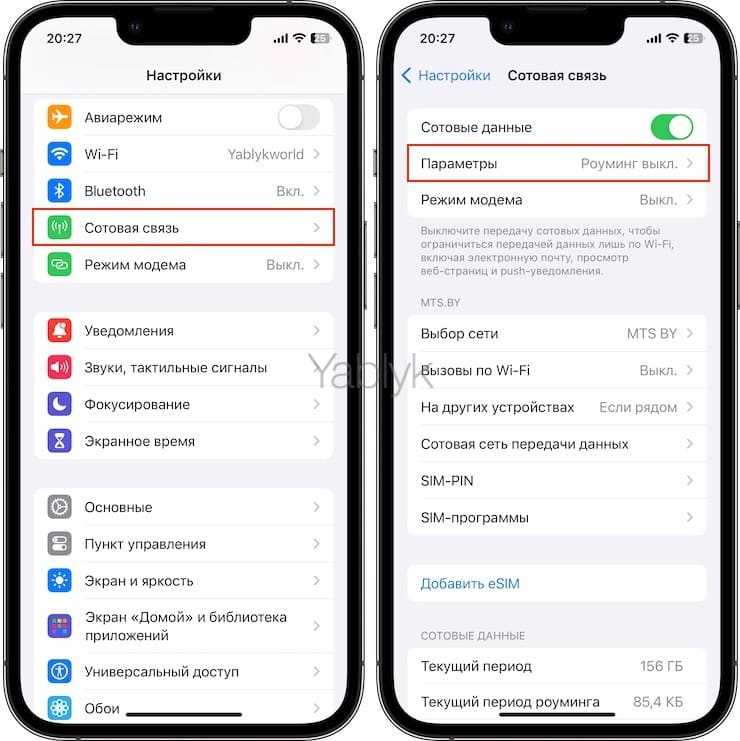
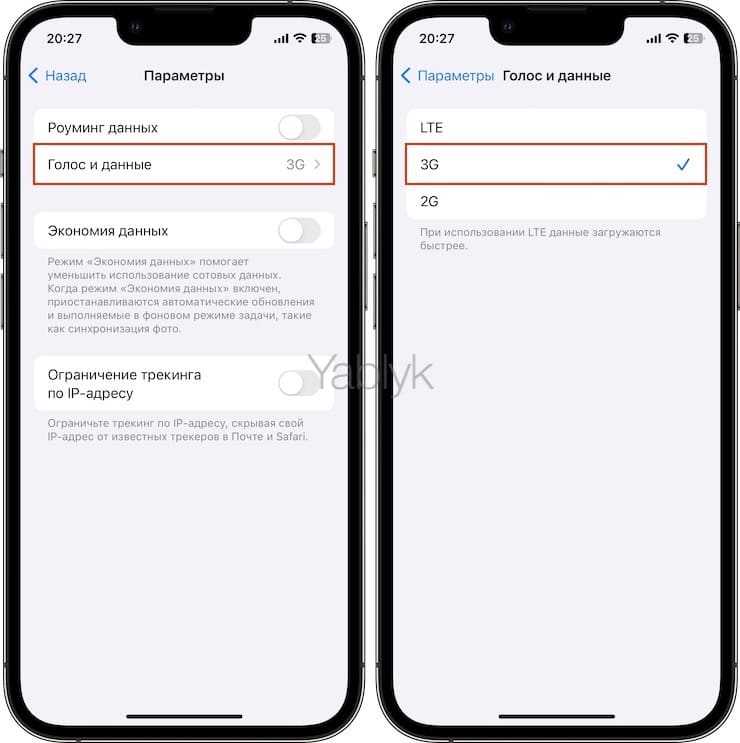



![Как увеличить скорость передачи данных по сотовой сети на iphone, ipad [cellular] в 2021 году - wapk](http://kpovat.ru/wp-content/uploads/b/5/a/b5a0dbbbd5f367ac84d433c0a1b9774b.jpeg)

























